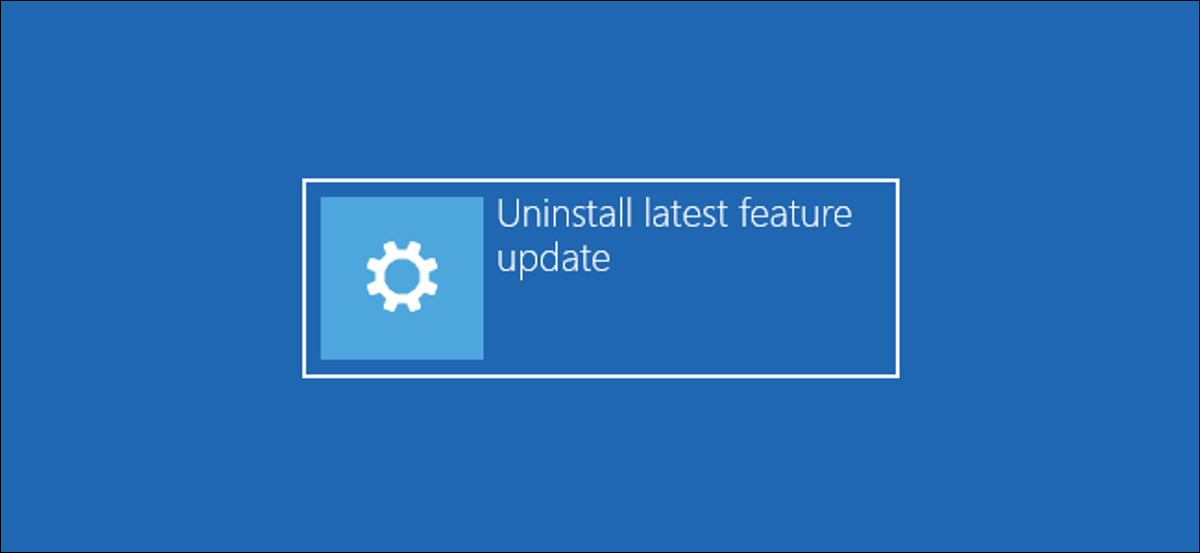
Come di solito, Microsoft sta rilasciando lentamente l'aggiornamento di ottobre 2020 Windows 10 (20H2) per cercare errori. Se il tuo PC si blocca dopo aver installato l'aggiornamento, qui ti mostriamo come ripristinare la versione precedente di Windows 10.
Hai solo 10 giorni!
Windows 10 ti dà solo dieci giorni per disinstallare grandi aggiornamenti come l'aggiornamento di ottobre 2020. Per questo, mantiene i file del sistema operativo dalla versione precedente di Windows 10. Quando si disinstalla l'aggiornamento, Windows 10 tornerà a qualsiasi cosa fosse in esecuzione il tuo sistema precedente. Questo sarà probabilmente l'aggiornamento di maggio 2020.
Questi vecchi file del sistema operativo occupano gigabyte di spazio. Quindi, dopo dieci giorni, Windows li rimuoverà automaticamente. Ciò consente di risparmiare spazio su disco, ma mi impedisce di tornare indietro senza reinstallare Windows 10 sin dall'inizio.
IMPARENTATO: Novità dell'aggiornamento di ottobre 2020 Windows 10 (20H2), Disponibile ora
Come disinstallare l'aggiornamento di ottobre 2020
Se Windows funziona bene e puoi usare regolarmente il sistema operativo, puoi disinstallare l'aggiornamento da Impostazioni.
Primo, apri l'app Impostazioni (puoi premere windows + io per avviarlo velocemente) e vai su Aggiornamento e sicurezza> Ripristino.
Sopra “Volver a la versión anterior de Windows 10”, clicca su “Cominciare”. Vai all'interfaccia della procedura guidata che sembra tornare indietro. Windows ti chiederà di riavviare il PC.
Se non vedi questa opzione qui, sono passati più di dieci giorni, o hai rimosso manualmente i vecchi file di installazione di Windows. Non puoi più disinstallare l'aggiornamento, quindi dovrai vivere con lei (e attendi che gli errori vengano corretti), ripristinare il PC o reinstallare una versione precedente di Windows 10.
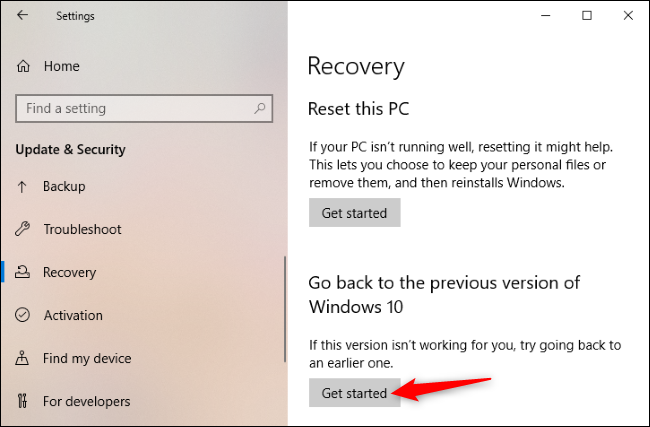
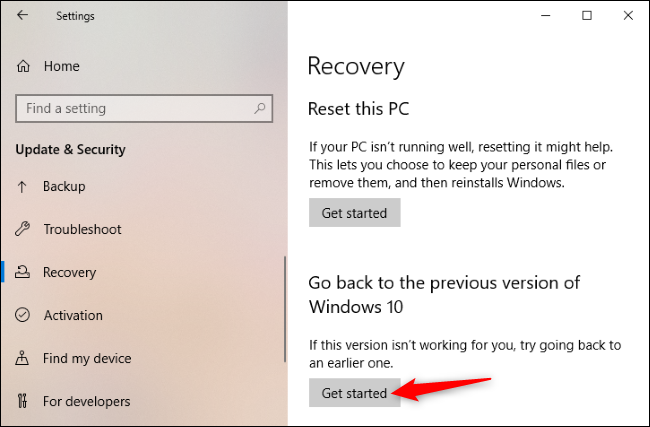
Come disinstallare l'aggiornamento se Windows non si avvia
Puoi anche ripristinare una versione precedente di Windows 10 dall'ambiente di ripristino. Questo è particolarmente utile se il tuo sistema Windows non si avvia correttamente, come esempio, se continui a ricevere una schermata blu o si blocca ogni volta che avvii o accedi.
Windows visualizzerà automaticamente questa interfaccia se il tuo PC ha problemi di avvio. Además puede abrirlo manteniendo presionada la tecla Shift mientras hace clic en la opción “Ricomincia” en la pantalla de inicio de sesión de Windows 10 o nel menu Start.
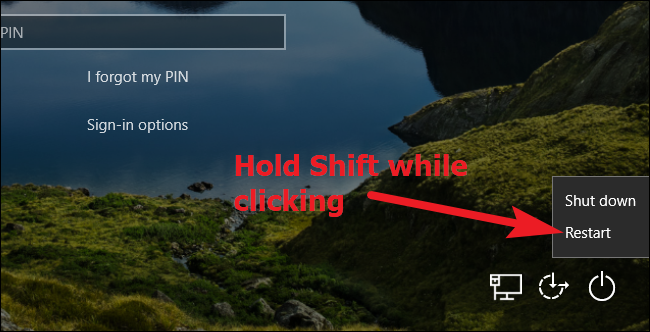
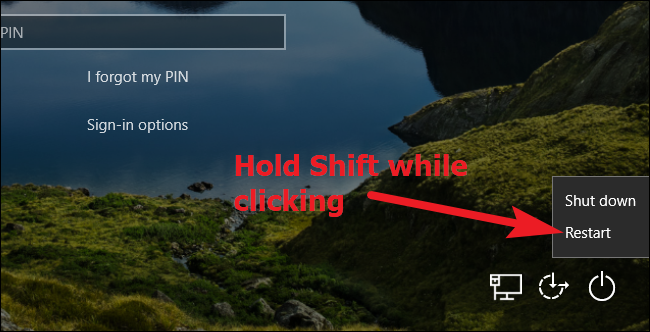
Cuando aparezca el menú azul “Elija una opción”, clicca su “Arreglar problemas”.
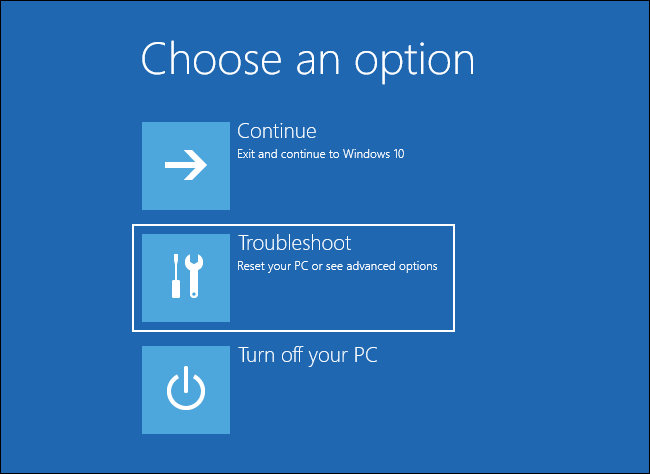
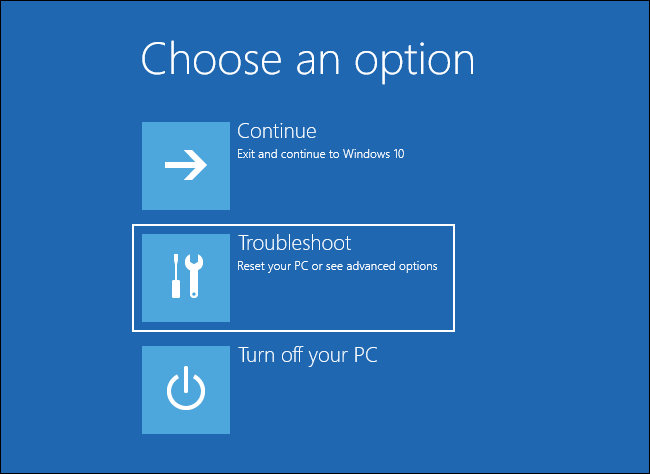
Clicca su “Opzioni avanzate” para ver opciones adicionales.
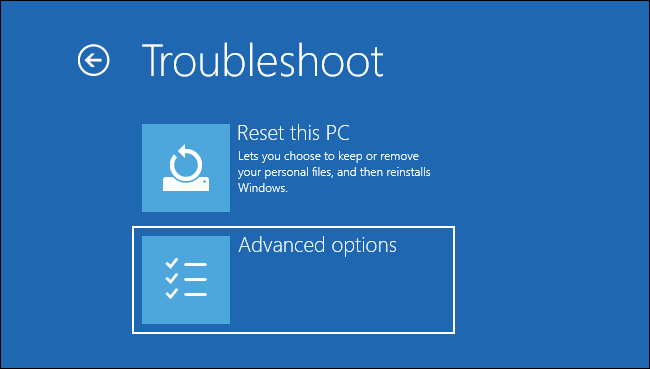
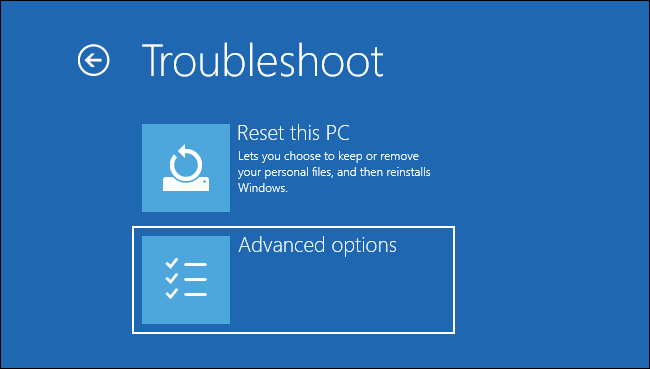
Clicca su “Disinstalla aggiornamenti” para borrar una actualización como la Actualización de octubre de 2020.
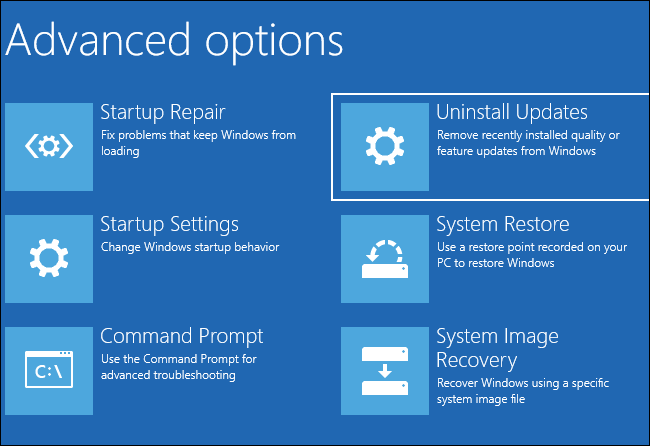
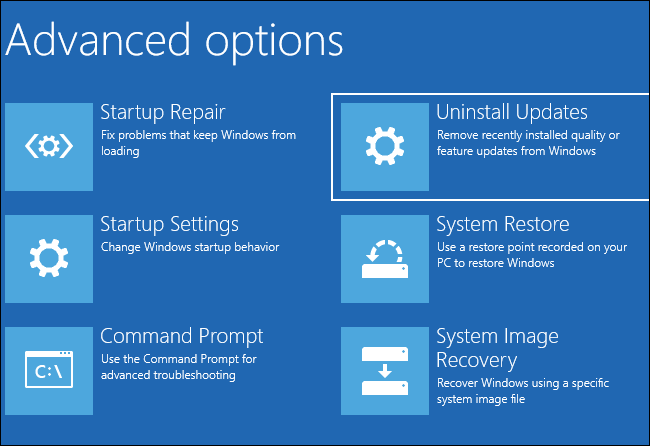
Si prega di selezionare “Disinstallare l'ultimo aggiornamento delle funzionalità” para borrar una actualización importante como la Actualización de octubre de 2020. Estos se conocen como “actualizaciones de funciones”. Il termine “actualización de calidad” se refiere a parches más pequeños, come quelli che arrivano ogni mese il Patch Tuesday.
Se non vedi questa opzione qui, Windows non ha più i file del sistema operativo precedente e non può disinstallare l'aggiornamento.
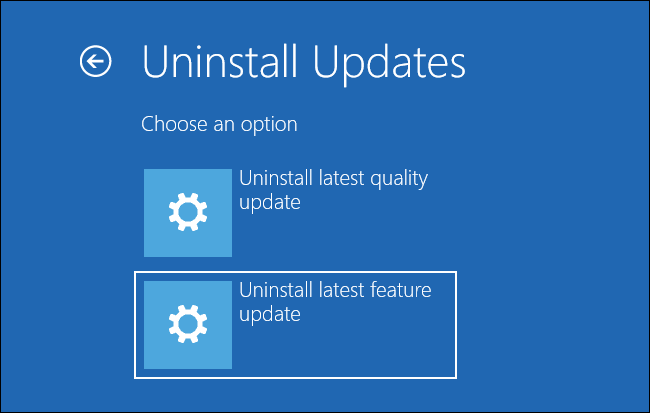
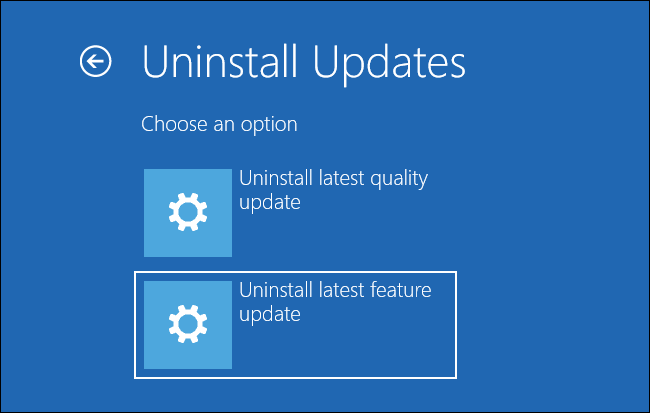
Segui le istruzioni sul tuo schermo. Dovrai scegliere un account utente Windows e fornire la tua password per continuare.
Cosa succede se non è possibile disinstallare l'aggiornamento??
Come abbiamo già detto, hai solo dieci giorni per disinstallare l'aggiornamento. Se scegli di cancellare i file del tuo vecchio sistema operativo con uno strumento come Pulizia disco di Windows entro i primi dieci giorni, ha meno di quello.
Per risolvere eventuali problemi che potresti riscontrare, puoi scegliere di ripristinare il tuo PC o reinstallare Windows 10.
Prova prima a ripristinare il tuo PC; se dici a Windows di conservare i tuoi file personali, puoi conservarli durante la reinstallazione di Windows in modo efficace. Nonostante questo, dovrai installare tutti i tuoi programmi in seguito.
Se il problema che stai riscontrando è minore, potresti anche provare ad aspettare un po'. Microsoft rilascia aggiornamenti regolarmente, e un aggiornamento può risolvere il problema che stai riscontrando.
IMPARENTATO: Todo lo que necesita saber sobre “Restablecer esta PC” in Windows 8 e 10






